Jeśli musisz użyć więcej niż jednej operacjisystem, przekonasz się, że skonfigurowanie ich wszystkich wymaga pewnego wysiłku. Musi istnieć sposób na synchronizację danych i wzajemne komunikowanie się obu systemów. Jeśli używasz jednocześnie systemu Windows 10 i macOS i potrzebujesz metody synchronizacji zakładek z Windows 10 do macOS, możesz to zrobić za pośrednictwem iCloud.
Jeśli używasz tej samej przeglądarki w obu systemach Windows10 i macOS, np. Chrome lub Firefox, nie potrzebujesz iCloud. Obie przeglądarki mają własne wbudowane ustawienia i funkcję synchronizacji danych. Jeśli jednak używasz przeglądarki Chrome lub Firefox w systemie Windows 10 i chcesz zsynchronizować zakładki z Safari w systemie macOS, będziesz potrzebować rozszerzenia / dodatku do wykonania zadania.
Synchronizuj zakładki
Aby zsynchronizować zakładki z Chrome lub Firefox zSafari, musisz zainstalować rozszerzenie lub dodatek Zakładki iCloud. To rozszerzenie / dodatek został opracowany przez Apple. Będziesz także musiał zainstalować iCloud dla Windows, aby rozszerzenie lub dodatek działało.
Zainstaluj iCloud dla Windows i zaloguj się za pomocą Apple ID, którego używasz na komputerze Mac.

Po zalogowaniu wybierz elementy, które chcesz zsynchronizować. Jeśli chcesz zsynchronizować zakładki z Chrome i Firefox, kliknij przycisk Opcje obok Zakładki w panelu iCloud dla systemu Windows.
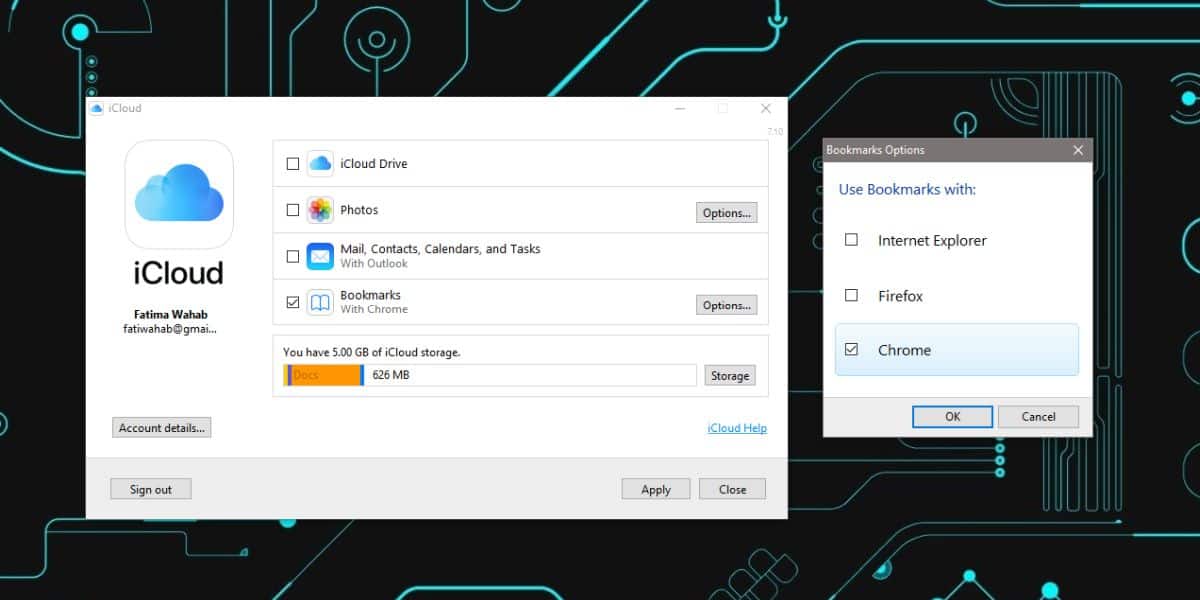
Kliknij Zastosuj i poczekaj na synchronizację zakładek. Poświęć kilka minut na zsynchronizowanie zakładek z przeglądarki w systemie Windows 10 do iCloud.
Przejdź na komputer Mac i otwórz Safari. Otwórz panel zakładek w Safari i poczekaj kilka minut, aż pojawią się zsynchronizowane zakładki.
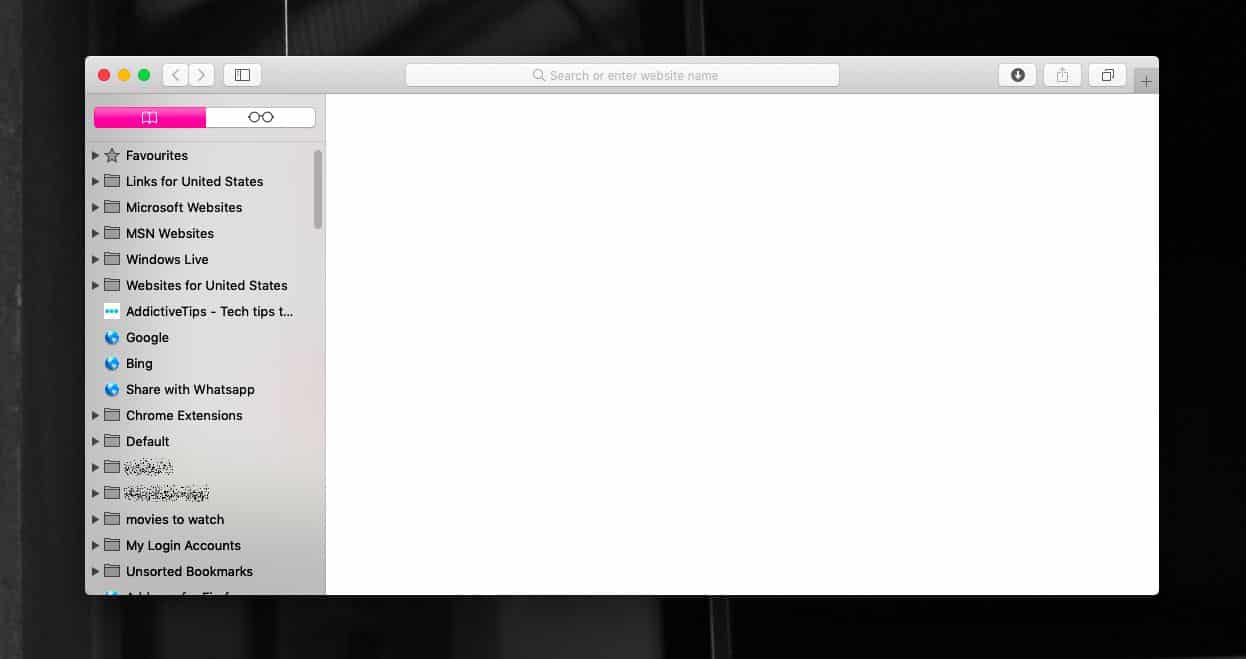
Zakładki można synchronizować z InternetuOdkrywca również, jeśli nadal go używasz. Jeśli korzystasz z Opery lub Edge, nie będziesz mógł używać rozszerzeń Apple do synchronizacji zakładek. Jeśli nie możesz zmienić używanej przeglądarki, spróbuj użyć narzędzi, które mogą synchronizować zakładki z Edge lub Opera, lub jakiejkolwiek przeglądarki używasz, z Chrome lub Firefox.
Po skonfigurowaniu narzędzia możesz użyćRozszerzenia Chrome lub Firefox oraz aplikacja iCloud dla Windows do synchronizacji zakładek z Windows 10 do macOS. Pojawienie się zakładek może chwilę potrwać, a kiedy już to zrobisz, będziesz mieć dostęp do nich na dowolnym urządzeniu z systemem iOS, jeśli masz skonfigurowaną synchronizację iCloud i włączono zakładki w Safari.
Pamiętaj, że jest to konieczne tylko, jeśli chceszsynchronizować zakładki z Safari na macOS. Alternatywną opcją, która nie obejmuje iCloud, możesz użyć funkcji synchronizacji zakładek w Chrome lub Firefox, zainstalować przeglądarkę na komputerze Mac i znaleźć narzędzie, które możesz zainstalować na komputerze Mac, które może synchronizować zakładki z Chrome / Firefox do Safari.













Komentarze